Piccante
AnyRec Video Converter
Converti, comprimi, taglia e modifica i video in modo flessibile.
Download sicuro
8 modi per trasformare un video in un collegamento, non importa quanto sia grande
Ottieni 8 modi per creare un collegamento video in qualsiasi dimensione o formato video.
- Se desideri semplicemente creare un video su un URL con file di piccole dimensioni, puoi utilizzare un generatore di collegamenti video online, come SendSpark, Kapwing e Covideo.
- Per quanto riguarda ottenere un collegamento a un video di grandi dimensioni, puoi utilizzare anche YouTube, Vimeo, Facebook e Twitter come generatori di collegamenti video gratuiti.
- Oppure puoi utilizzare AnyRec Video Converter per caricare qualsiasi video su un collegamento senza limiti.
Download sicuro
Download sicuro

Le piattaforme social possono impedirti di inviare video di grandi dimensioni e, anche se riesci a inviare il filmato, la risoluzione diventa di qualità inferiore. Quindi, convertire un video in un collegamento è il modo migliore per risolvere questo problema e esportare i file in modo più rapido. Inoltre, le piattaforme social come Instagram o Facebook non limiteranno il limite dei file. Questo articolo fornisce gli strumenti giusti per creare un video MP4 da collegare per condividere online.
Lista guida
3 modi per trasformare un piccolo video in un collegamento 4 modi per trasformare un video di grandi dimensioni in un collegamento Un modo semplice per trasformare qualsiasi video in un collegamento FAQs3 modi per convertire un video in un collegamento online [in dimensioni video ridotte]
Di solito, puoi trasformare il video per collegarlo a strumenti online. Sono accessibili a qualsiasi browser come Chrome, Firefox, Microsoft Edge e così via. È possibile utilizzare convertitori online per questa attività; questa parte ha preparato alcune raccomandazioni.
1. SendSpark: trasforma un video MP4 in un collegamento
Questo strumento online è un semplice programma che aiuta a condividere diversi tipi di video, come fotocamere, schermi e altro. SendSpark ti consente di personalizzare l'intestazione e inserire del testo come descrizione. Ecco come convertire i video per collegarli con SendSpark.
Passo 1.È necessario creare un account per utilizzare la sua versione gratuita su SendSpark. Dopo aver seguito le istruzioni, fai clic sui pulsanti "Condividi video" e "Carica" per scegliere il video desiderato.
Passo 2.Fare clic sul pulsante "Condividi video" per esportare il file. Fai clic sul pulsante "Copia collegamento" dalla piccola finestra e incollalo sulla piattaforma social desiderata.
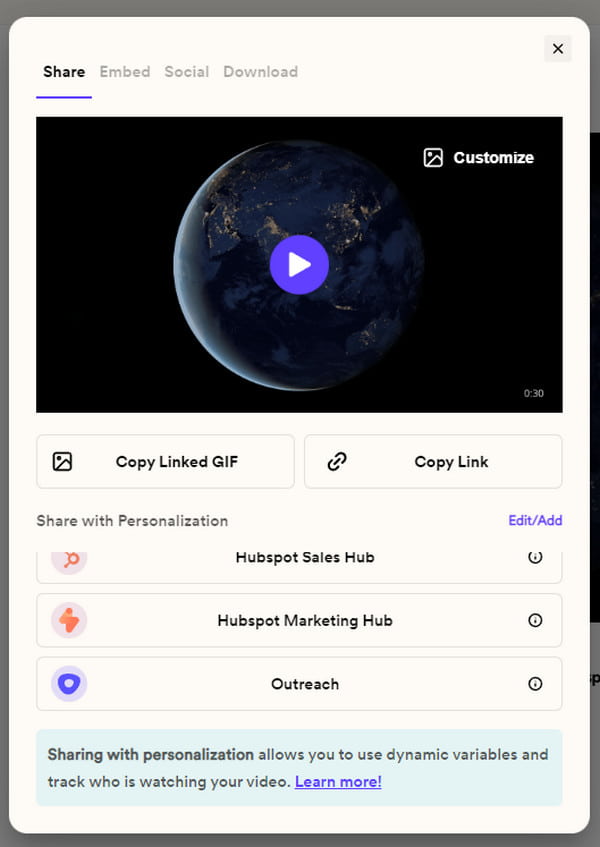
2. Kapwing: crea un collegamento URL da un video MP4 per la condivisione
Kapwing ti consente di condividere video senza essere limitato dai limiti dei file della piattaforma di messaggistica. Con il suo generatore di collegamenti video, lo strumento online creerà URL per i video caricati che potrai inviare tramite WhatsApp, Messenger e altre piattaforme di messaggistica. Segui le istruzioni seguenti per vedere come utilizzare Kapwing.
Passo 1.Visita Kapwing e fai clic sul pulsante Crea collegamento video sul generatore di collegamenti video. Verrai indirizzato alla sala di montaggio con vari elementi per modificare o migliorare il tuo video. Carica il video dalla tua cartella.
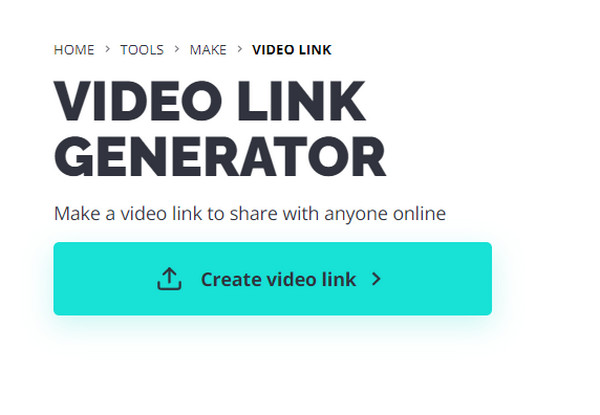
Passo 2.Fai clic sul pulsante "Esporta progetto" nell'angolo in alto a destra della pagina Web e seleziona il formato desiderato. Una volta terminato il processo, apparirà una piccola finestra con il collegamento al video. Fai clic sul pulsante "Copia collegamento" e incollalo sulla piattaforma social per condividerlo.
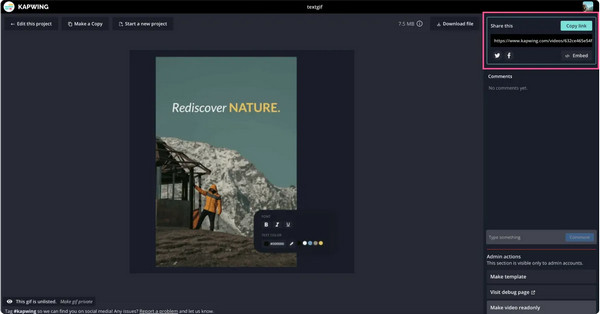
3. Covideo: trasforma un video in un collegamento (prova gratuita in 7 giorni)
Covideo è progettato con la tecnologia innovativa con funzionalità facili da usare. Dispone di strumenti per modificare e condividere video su varie piattaforme di social media. Poiché il generatore di collegamenti video online è programmato per generare automaticamente il "video ai collegamenti", rendendolo più accessibile. Tuttavia, si tratta di un servizio a pagamento che offre solo una versione gratuita di sette giorni.
Passo 1.Vai al sito web di Covideo e crea un account. Successivamente, fai clic sul pulsante "Carica" per importare il video dal tuo sistema. In alternativa, puoi registrarne uno nuovo per caricare un file video. Salva il video per memorizzarlo nel tuo account.
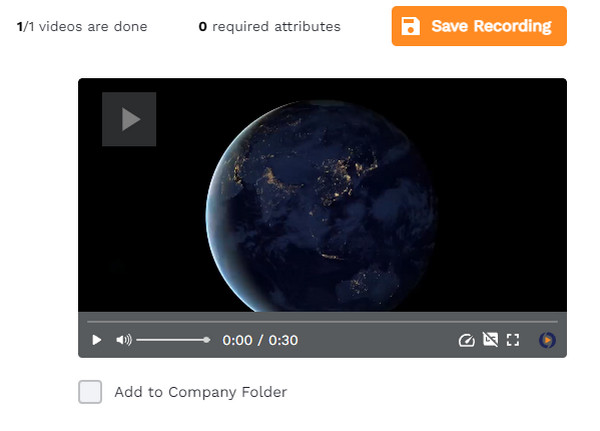
Passo 2.Vai alla sezione Video e clicca sul pulsante "Invia e condividi"; apparirà una finestra aggiuntiva. Seleziona la scheda Social e, nella parte inferiore, fai clic sul pulsante "Copia URL". Invia il collegamento alle tue piattaforme social.
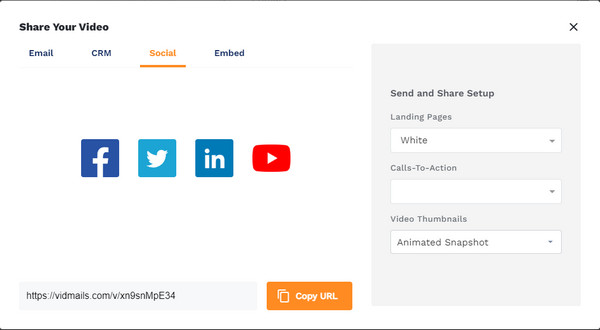
4 modi per creare un collegamento video con i social media [in video di grandi dimensioni]
YouTube e Vimeo sono le piattaforme per i video più lunghi; inviare il collegamento video è facile. Ma se vuoi copiare il link di un video più breve, puoi farlo su altre piattaforme come Facebook e Twitter. Tutto quello che devi fare è individuare le funzionalità Copia collegamento sui social media.
Carica un video per ottenere l'URL di YouTube
1. Apri l'app YouTube sul tuo dispositivo e seleziona il video che desideri condividere.
2. Per gli utenti PC è possibile copiare il collegamento dalla barra degli indirizzi. Tocca il pulsante "Condividi" tra le opzioni Chat dal vivo e Remix se usi un telefono.
3. Tocca il pulsante "Copia collegamento" dal menu a comparsa e incollalo nella finestra di messaggio desiderata.
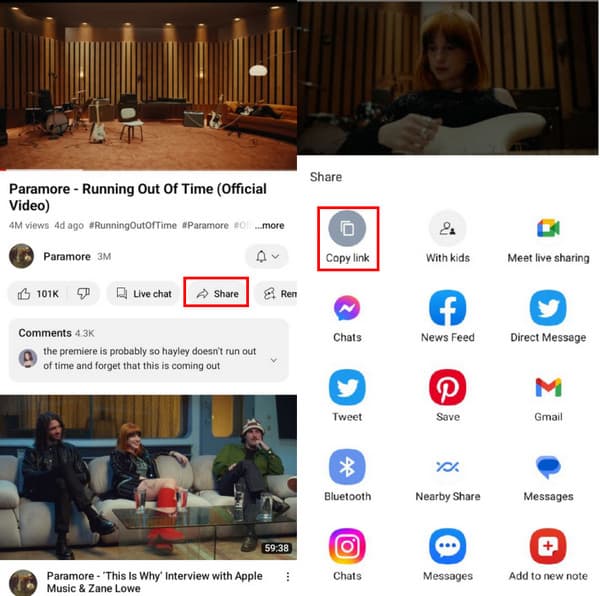
Pubblica un video e ottieni un URL Vimeo
1. Vai al sito web di Vimeo e cerca il video.
2. Dall'angolo in alto a destra della clip, fai clic sul pulsante "Condividi".
3. Seleziona il collegamento per copiare o inviare direttamente il video ad altre piattaforme social.
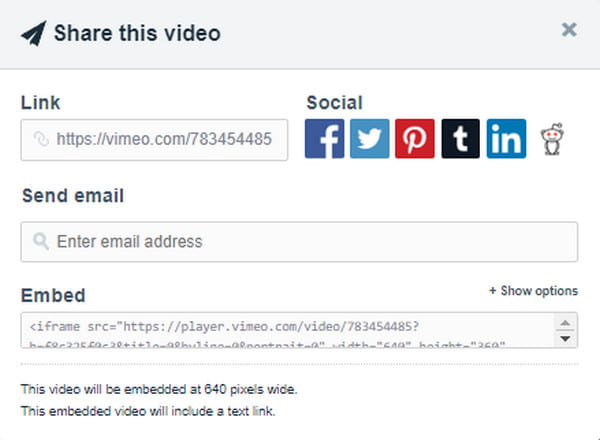
Converti video in un collegamento URL su Facebook
1. Per copiare il collegamento da Facebook, avvia l'app e seleziona la clip dal menu o dal reel "Guarda".
2. Fare clic sull'icona della freccia rivolta a destra, quindi selezionare l'opzione "Copia collegamento" dal menu.
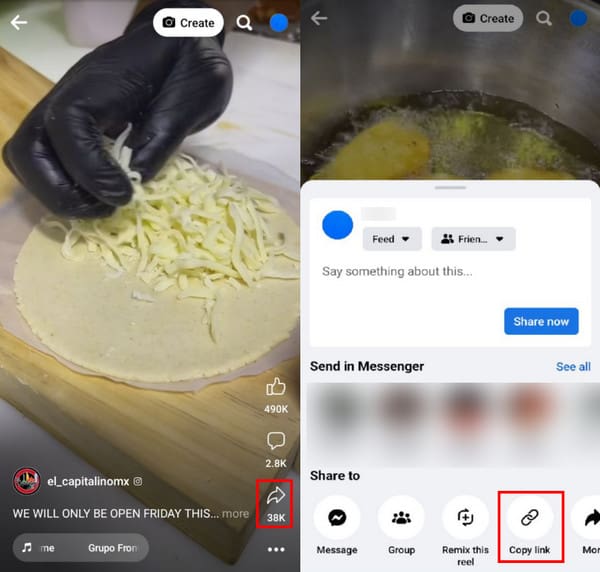
Trasforma un video in un collegamento su Twitter
1. Cerca il video clip che desideri condividere su Twitter.
2. Tocca il pulsante "Condividi" con l'icona di tre cerchi che si collegano.
3. Tocca il pulsante "Copia collegamento" e invialo all'app di messaggistica.
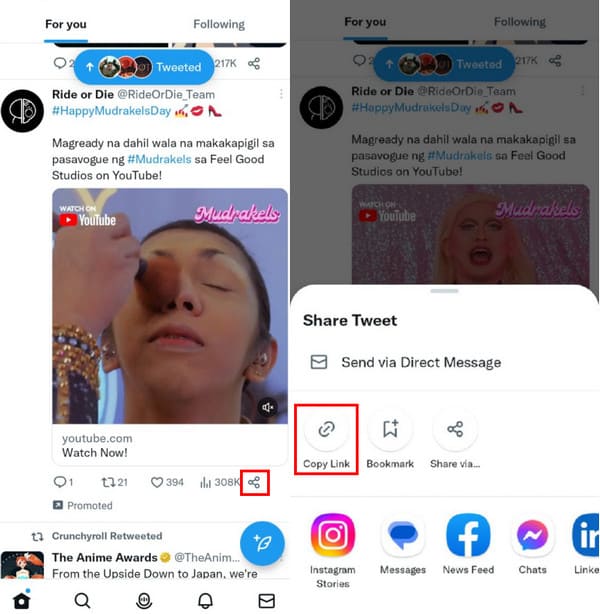
Un modo semplice per trasformare qualsiasi video in un collegamento per la condivisione
Poiché puoi inviare un collegamento dai tuoi social media, i file convertiti possono anche essere condivisi tramite video per collegarsi. AnyRec Video Converter è uno strumento desktop multifunzionale che converte video, audio e immagini in formati compatibili. Gli utenti possono caricare video di grandi dimensioni senza indugio e convertirli su social media come YouTube, TikTok, ecc. Con solo un paio di clic, la conversione terminerà rapidamente con una qualità eccellente.

Supporta oltre 1000 formati sui social media da condividere con collegamenti.
Avere una velocità di conversione 50x per la condivisione di video su piattaforme social.
Migliora i contenuti multimediali con la tecnologia basata sull'intelligenza artificiale per una qualità eccellente.
Fornisci una funzionalità di editing video prima di convertire il video in un collegamento.
Download sicuro
Download sicuro
Passo 1.Visita il sito Web ufficiale di AnyRec e fai clic sul pulsante Download per il convertitore video. Dopo aver installato il software, fai clic sul pulsante "Aggiungi" per caricare il video dal tuo sistema. Puoi anche utilizzare l'opzione "Aggiungi cartella" per importare una cartella video per la conversione batch.
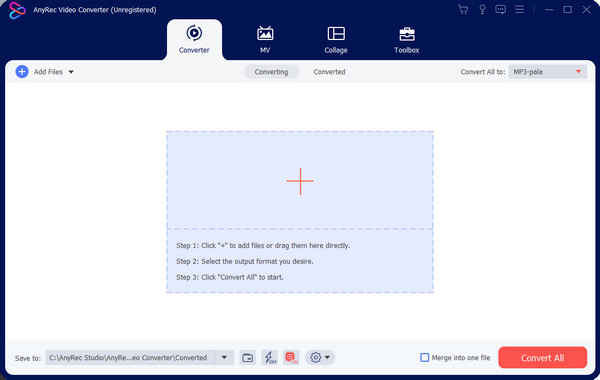
Passo 2.Passare al menu Formato e selezionare il formato di output. Scorri verso il basso la scheda "Video" per vedere i social media supportati. Se hai più video da convertire nello stesso formato, vai al menu "Converti tutto in" nell'angolo in alto a destra.
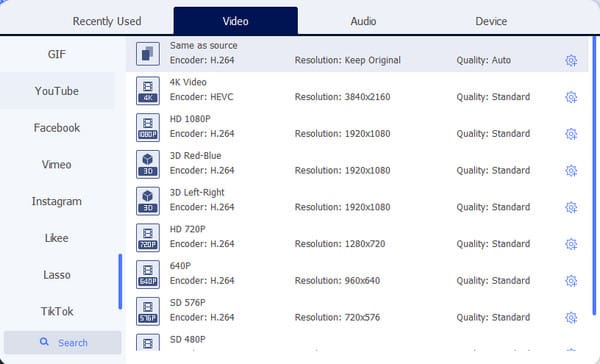
Passaggio 3.Fai clic sul pulsante "Profilo personalizzato" con l'icona a forma di ingranaggio per impostazioni più avanzate. La finestra di dialogo include un codificatore video, risoluzione, bitrate, frame rate e impostazioni audio. Rinominare il profilo e salvare facendo clic sul pulsante "Crea nuovo".
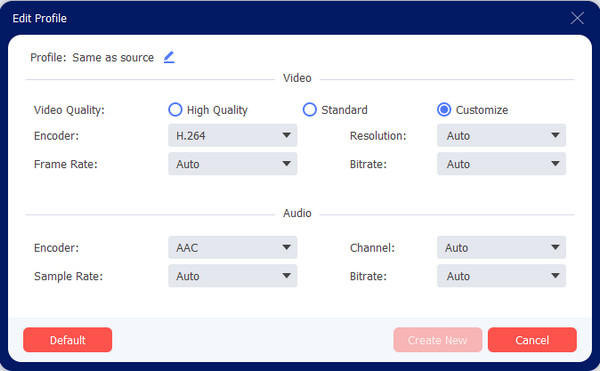
Passaggio 4.Selezionare la cartella designata dal menu Salva in per esportare i file. Quindi, fai clic sul pulsante "Converti tutto" per avviare il processo. Una volta terminato, vai alla sezione "Convertito" e fai clic sul pulsante "Condividi". Puoi condividere direttamente i video sui social media come Flickr, YouTube, ecc.
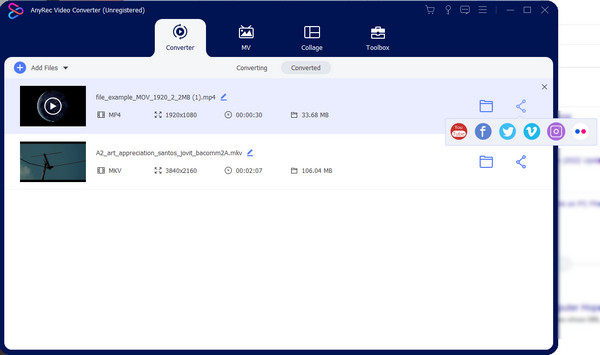
Parte 4: domande frequenti sui video MP4 da collegare
-
Instagram consente l'invio di video ai collegamenti?
Sì, proprio come qualsiasi altra piattaforma social, puoi copiare e inviare collegamenti. Apri il video reel e tocca il pulsante "Altre opzioni". Quando viene visualizzato il menu, tocca il pulsante "Link" per copiare il collegamento del video negli appunti, quindi inviarlo a un amico.
-
Come trasformare un video in un collegamento su Google Drive?
Apri Google Drive e seleziona il file o la cartella che desideri condividere. Tocca il pulsante "Condividi" o "Ottieni collegamento". La finestra "Condividi" ti chiederà l'accesso generale; scegli l'opzione "Chiunque abbia il collegamento". Fai clic sul pulsante "Copia collegamento", quindi premi Fine.
-
È possibile creare un collegamento video su Reddit?
No. Reddit non ha questa opzione, a differenza di altre piattaforme multimediali. Ma puoi comunque copiare e inviare il collegamento dalla barra degli indirizzi. Questo è il modo predefinito per copiare un collegamento video. Assicurati di essere sul sito web giusto e che il video sia in riproduzione.
Conclusione
Infine, puoi creare collegamenti video da diversi video! Questo metodo è utile per la condivisione tramite link, soprattutto se carichi i tuoi video sui social media e desideri condividerli con gli amici. Non è nemmeno necessario comprimere video per Facebook Messenger condividendo video da collegare. E con l'aiuto di AnyRec Video Converter, puoi convertire video per Twitter, Facebook, YouTube e altri social media da condividere. Prova la sua versione gratuita per funzionalità più utili.
Download sicuro
Download sicuro
